Tukar pemain media lalai dan penonton foto di Windows 8
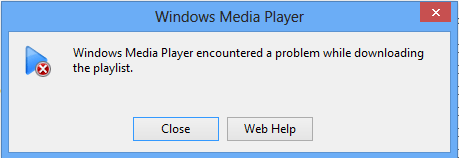
- 1258
- 158
- Chris Little I
Saya telah menjalankan Windows 8 selama beberapa minggu sekarang dan baru -baru ini saya menghadapi masalah ketika cuba memainkan beberapa fail video. Saya mengambil banyak video dari camcorder Panasonic HD saya dan failnya semuanya .Fail M2TS, yang mana aplikasi video di Windows 8 boleh dimainkan, tetapi bukan Windows Media Player.
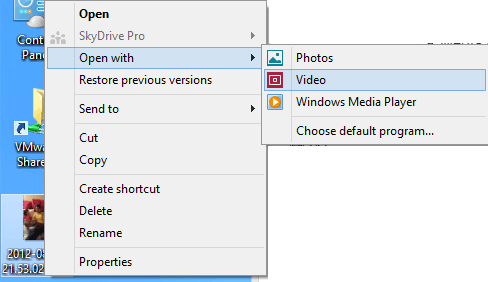
Dalam artikel ini, saya akan cepat mengatasi bagaimana anda boleh menukar pemain video lalai dan penonton foto di Windows 8. Secara lalai, aplikasi foto di Windows 8 akan membuka kebanyakan fail gambar, tetapi jika anda ingin menggunakan program yang berbeza, anda perlu pergi mengubahnya secara manual.
Tukar pemain video lalai di Windows 8
Cara paling mudah untuk menukar program lalai untuk fail video adalah klik kanan pada fail video, klik Buka dengan Dan kemudian klik pada Pilih program lalai.
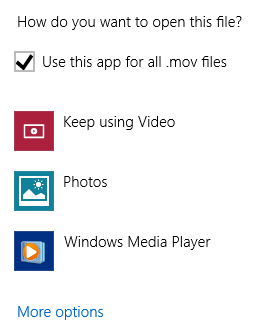
Anda kemudian boleh memilih aplikasi dari senarai atau klik lebih banyak pilihan jika program yang anda mahu gunakan tidak disenaraikan. Ini adalah kaedah yang paling mudah untuk menukar program lalai untuk satu jenis fail tertentu, tetapi jika anda ingin menukar pemain lalai untuk semua jenis fail video, contohnya, ini akan memakan masa yang sangat lama.
Sebaliknya, anda boleh pergi ke panel kawalan dan klik Program lalai.

Kemudian klik pada Tetapkan program lalai anda.
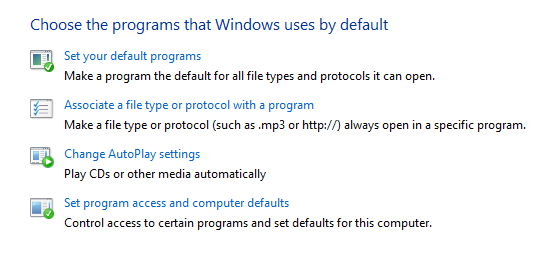
Tatal ke bawah senarai sehingga anda sampai Video Dan ia akan memberitahu anda berapa banyak lalai yang ditetapkan ke aplikasi atau program itu.
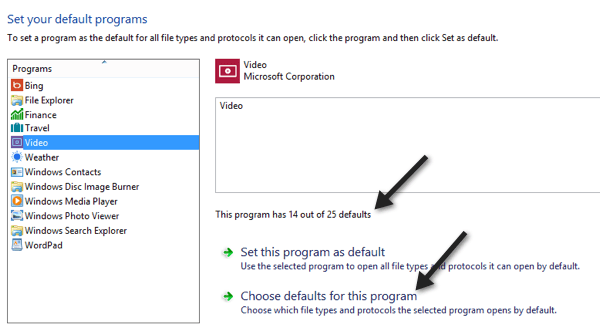
Teruskan dan klik Pilih lalai untuk program ini Dan anda akan dapat melihat dengan tepat jenis fail yang dikaitkan dengan program mana di Windows 8.

Seperti yang anda lihat, .Fail M2TS tidak dipilih ditetapkan sebagai lalai semasa. Sekiranya anda mahu program semasa membuka fail, semak kotak dan kemudian klik butang Simpan. Ini kemudian akan mengaitkan program semasa dengan jenis fail itu. Oleh itu, jika anda mahu berubah daripada menggunakan Windows Media Player, anda akan menyemak kotak dan kemudian klik Simpan.
Untuk gambar atau aplikasi lain, itu adalah prosedur yang sama. Klik pada foto untuk melihat fail apa yang ditetapkan untuk dibuka dengan program secara lalai dan periksa atau nyahtanda bergantung pada program mana yang ingin anda gunakan.
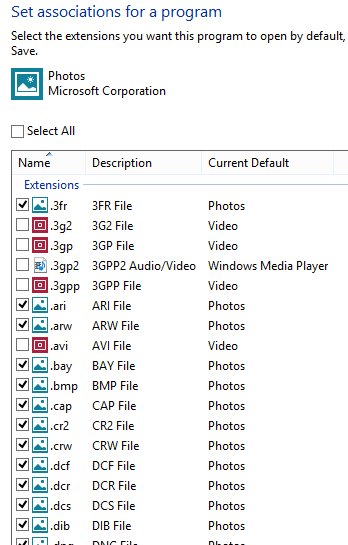
Sekiranya anda mahukan aplikasi yang berbeza untuk membuka foto, pergi ke lalai untuk aplikasi itu dan kemudian periksa kotak untuk jenis fail yang anda mahu buka secara automatik menggunakan aplikasi lain. Contohnya, jika saya mahukan Windows Photo Viewer untuk membuka foto, maka saya akan pergi ke lalai dan periksa semua kotak untuk jenis fail yang disokongnya.
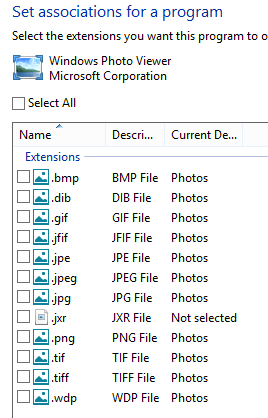
Itu sahaja! Anda boleh dengan mudah mengawal fail mana yang dibuka dengan program yang menggunakan ciri program lalai di Windows 8. Nikmati!
- « Betulkan skrin hitam pada komputer riba Windows 10 dengan grafik Intel HD
- Bagaimana untuk mengetahui sama ada folder dikongsi di Windows 10 »

